Optimización de un panel para teléfonos móviles con Power BI
SE APLICA A: Power BI Desktop
servicio Power BI
aplicaciones móviles de Power BI
Al ver los paneles de Power BI en modo vertical en un teléfono, observará que los iconos del panel se colocan uno tras otro, todos con el mismo tamaño. En el servicio Power BI puede crear una vista personalizada de un panel, específicamente para el modo vertical de los teléfonos. Incluso si crea una vista para teléfono, al poner el teléfono en modo horizontal, verá el panel como se ha diseñado en el servicio.
¿Busca información sobre cómo ver los paneles en un dispositivo móvil? Pruebe entonces este inicio rápido Exploración de paneles e informes en la aplicación móvil de Power BI.
Nota
Al editar la vista de teléfono, cualquiera que vea el panel en un teléfono puede ver los cambios que realice en tiempo real. Por ejemplo, si desancla todos los iconos en la vista de teléfono del panel, el panel en el teléfono no tendrá de repente ningún icono.
Crear una vista de teléfono de un panel
En el servicio Power BI, abra un panel.
Seleccione la flecha situada junto a Editar en el menú superior y, después, seleccione Diseño para móviles.
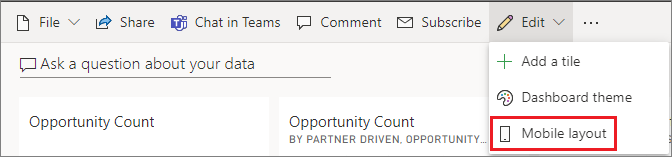
Si no es el propietario del panel, no verá esta opción.
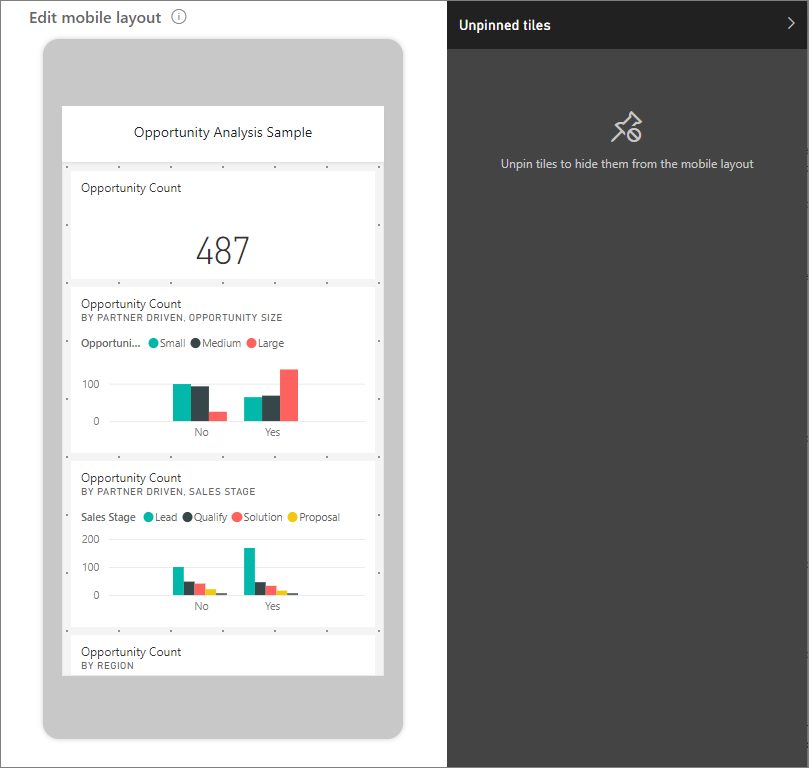
Se abre la vista de edición del panel de teléfono. Aquí puede desanclar, cambiar de tamaño y reorganizar los iconos para que se ajusten a la vista de teléfono. La versión web del panel no cambia.
Seleccione un icono para arrastrar, cambiar el tamaño o desanclar. Observe que los otros iconos se apartan mientras arrastra un icono.
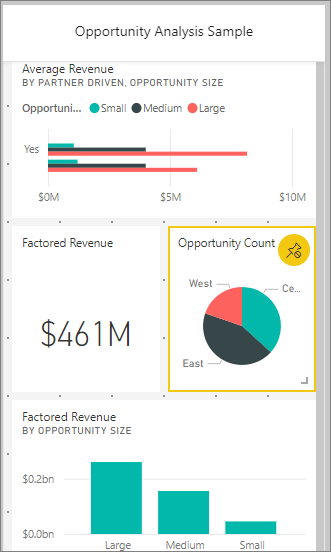
Los iconos desanclados van al panel Iconos desanclados, donde permanecen a menos que los vuelva a agregar.
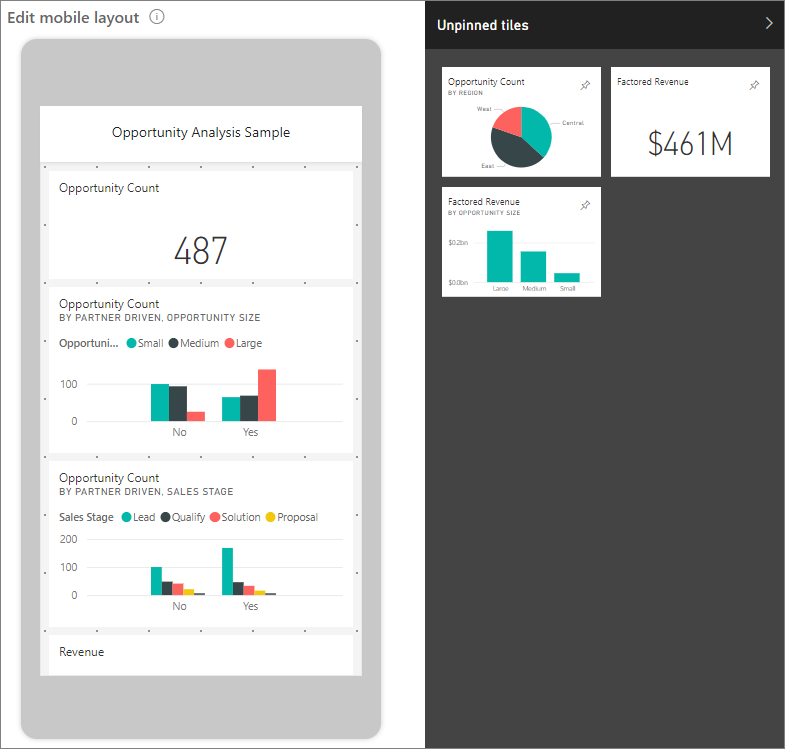
Si cambia de opinión, seleccione Restablecer iconos para devolverlos a su tamaño y orden anteriores.
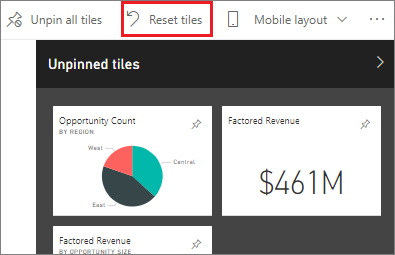
Al abrir la vista Diseño para móviles en el servicio Power BI, cambia ligeramente el tamaño y la forma de los iconos de un teléfono. Para devolver el panel a su estado exacto antes de abrirlo en la vista Diseño para móviles, seleccione Restablecer iconos.
Cuando esté satisfecho con el diseño del panel del teléfono, seleccione Diseño web en el menú superior para volver a la vista web.
Power BI guarda automáticamente el diseño de teléfono.